
Devolver llamadas de FaceTime recientes o perdidas en el Mac
Puedes devolver rápidamente una llamada de FaceTime reciente (incluidas las llamadas perdidas) desde FaceTime, el centro de notificaciones, un recordatorio o el Dock. Consulta los requisitos de las llamadas de FaceTime de audio y vídeo.
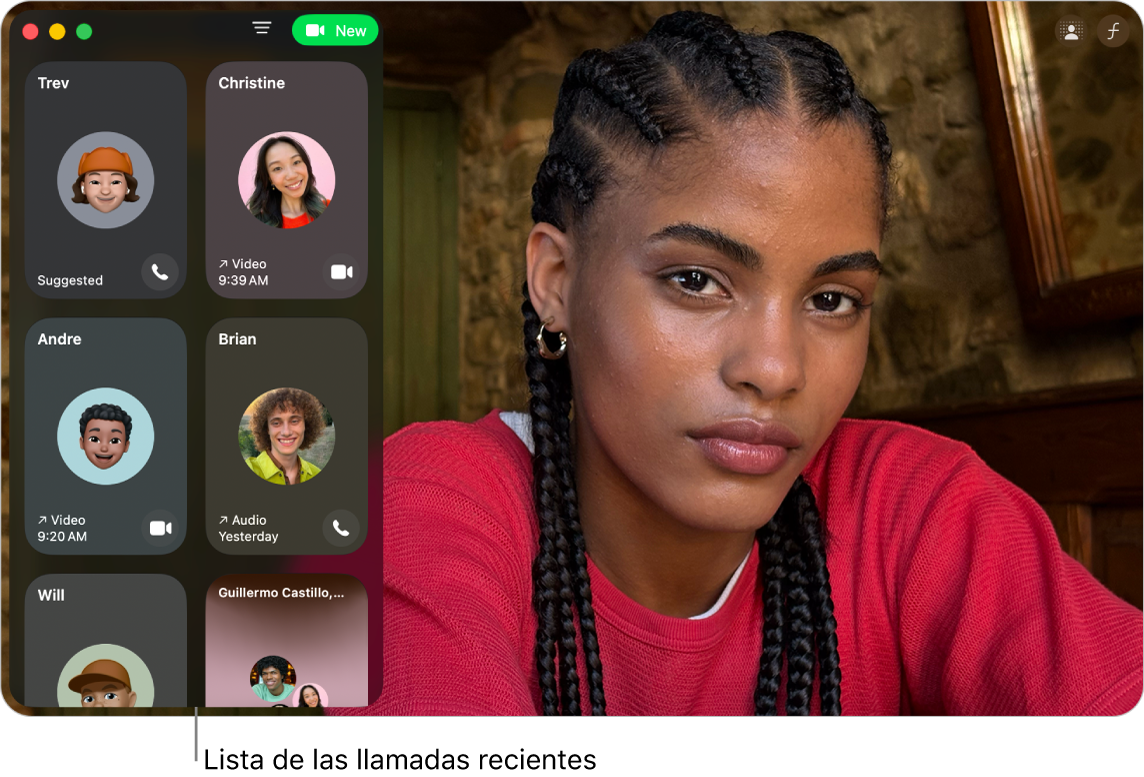
Devolver una llamada desde FaceTime
El lado izquierdo de la ventana de FaceTime te muestra todas las llamadas que has hecho o recibido (a no ser que hayas eliminado tu historial de llamadas). Están ordenadas por fecha, con las llamadas más recientes arriba del todo.
Ve a la app FaceTime
 del Mac.
del Mac.Haz clic en una casilla del historial de llamadas.
Haz clic en
 para devolver la llamada como una llamada de audio o haz clic en
para devolver la llamada como una llamada de audio o haz clic en  para devolverla como una videollamada.
para devolverla como una videollamada.
Consejo: Una llamada de FaceTime en grupo permanece activa hasta que todos los participantes abandonen la llamada. Para unirte o volver a unirte a una llamada de FaceTime en grupo que sigue en curso, haz clic en ![]() o en
o en ![]() en la casilla y, a continuación, haz clic en Unirse.
en la casilla y, a continuación, haz clic en Unirse.
Devolver una llamada de otras formas
En el Mac, realiza una de las siguientes operaciones:
Devolver una llamada perdida desde el centro de notificaciones: Haz clic en la fecha y hora de la barra de menús situada en la parte superior de la pantalla para ver las notificaciones y, a continuación, haz clic en una llamada de la lista de llamadas perdidas. Consulta Ver notificaciones de apps.
Devolver una llamada desde un recordatorio: Ve a la app Recordatorios
 y, a continuación, haz clic en
y, a continuación, haz clic en  junto al recordatorio. (Al rechazar una llamada y programar un recordatorio para llamar más tarde, se crea un recordatorio automáticamente).
junto al recordatorio. (Al rechazar una llamada y programar un recordatorio para llamar más tarde, se crea un recordatorio automáticamente).Devolver una llamada desde el Dock: Con la tecla Control pulsada, haz clic en
 y, a continuación, haz clic en la información de contacto de una de las llamadas de la lista.
y, a continuación, haz clic en la información de contacto de una de las llamadas de la lista.Si no ves
 en el Dock, puedes añadirlo.
en el Dock, puedes añadirlo.
No puedes llamar a alguien que tenga restricciones por límites de comunicación en “Tiempo de uso”.